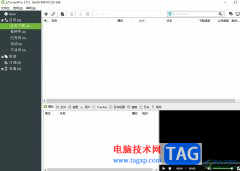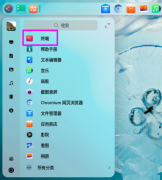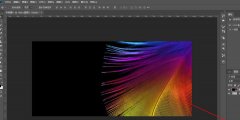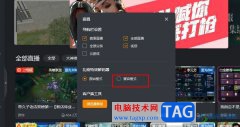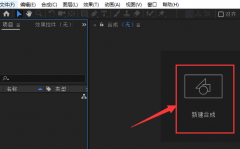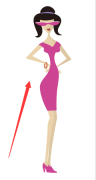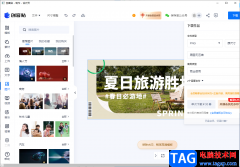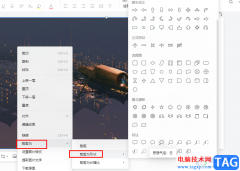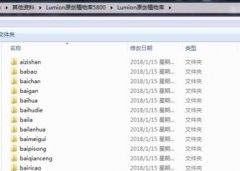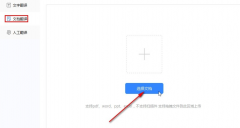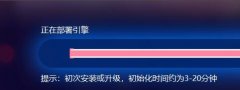kmplayer播放器是很多小伙伴都在使用的一款万能播放器,在这款播放器中,我们可以播放各种格式的视频以及音频文件,还可以使用3D功能查看电影,实现在家观看3D的想法。在使用KMPlayer播放器的过程中,很多小伙伴每次打开播放器都会看到播放器的右侧出现一个广告框,如果我们想要暂时关闭该窗口,我们可以直接点击播放器右侧中间的收回按钮,如果我们想要永远关闭该广告窗口,我们就需要用到火绒安全软件中的“修改HOST文件”工具,最后在记事本页面中输入“0.0.0.0 cdn.kmplayer.com#”,再点击保存即可。有的小伙伴可能不清楚具体的操作方法,接下来小编就来和大家分享一下KMPlayer关闭右侧广告框的方法。
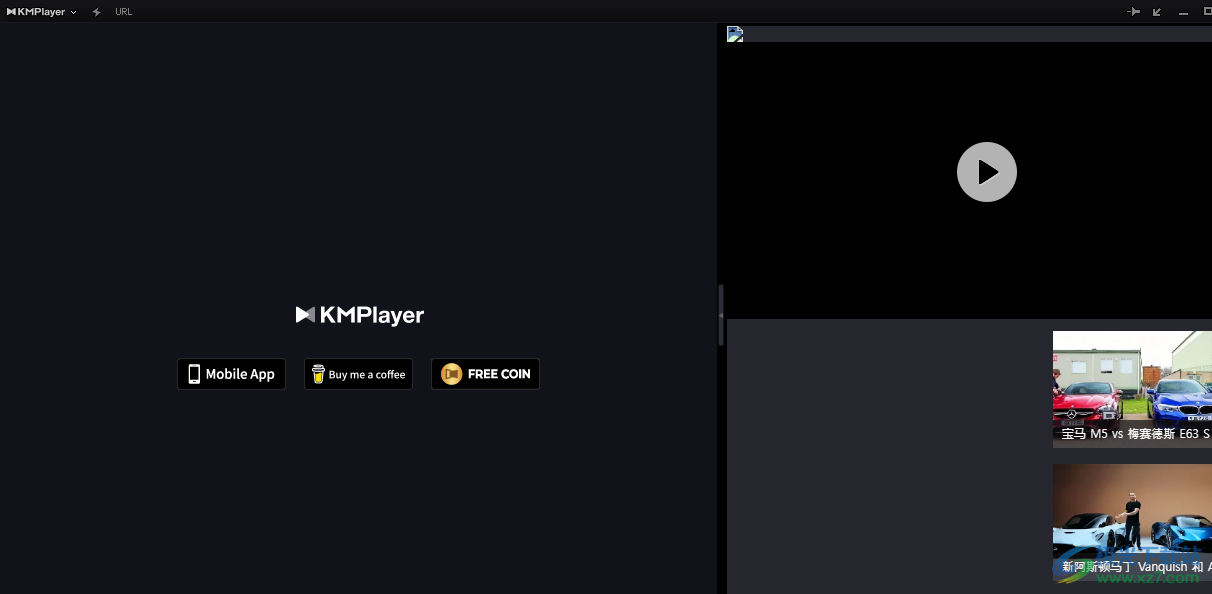
方法步骤
1、第一步,我们先在电脑中打开KMPlayer播放器,然后在播放页面的右侧我们可以看到一个广告框
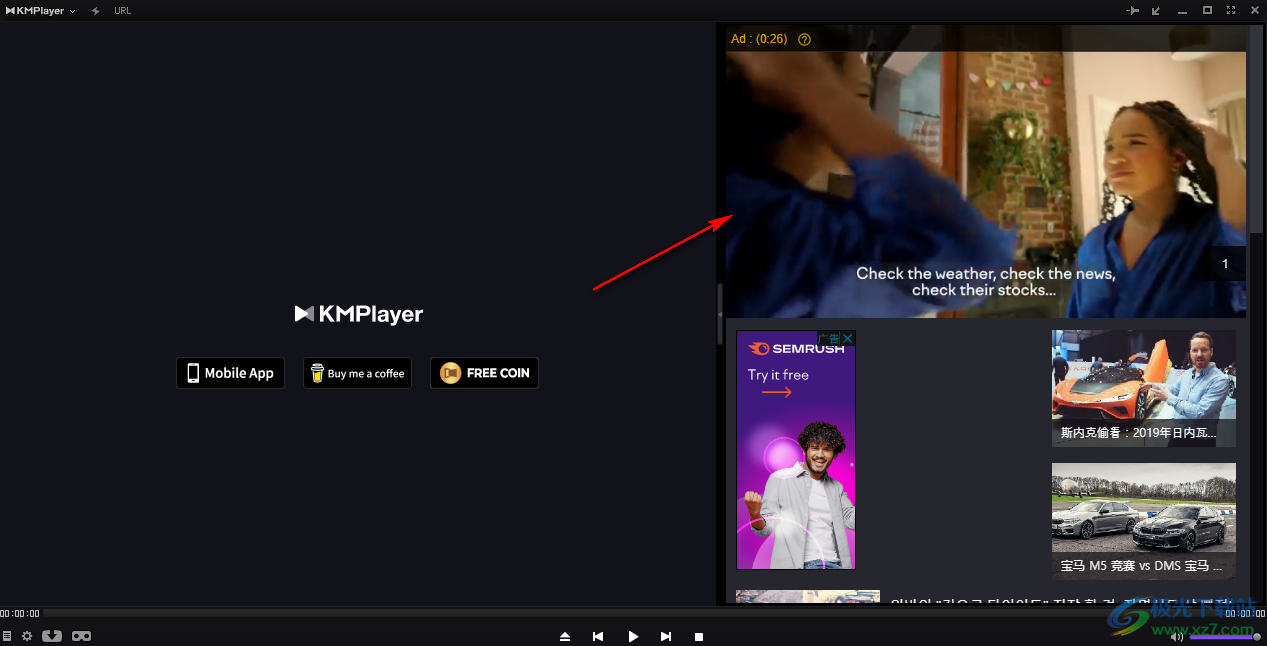
2、第二步,想要关闭该广告框,我们可以直接点击页面中间的收起按钮,点击该按钮就可以将广告页面收起
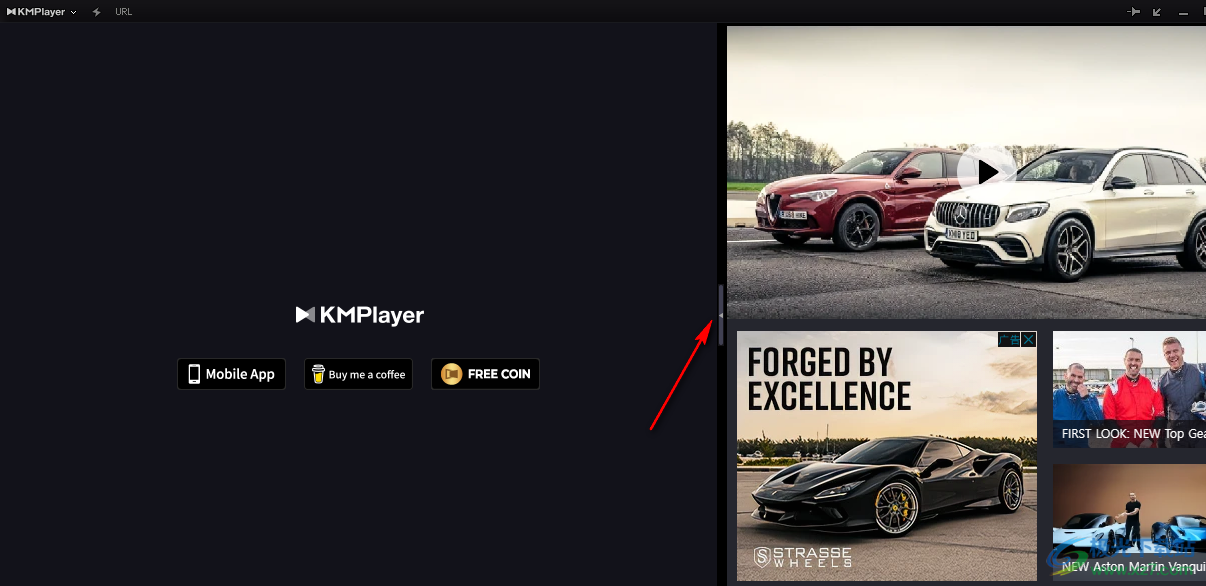
3、第三步,如果想要彻底关闭右侧的广告页面,我们需要打开火绒安全软件,然后在软件页面中点击“安全工具”选项
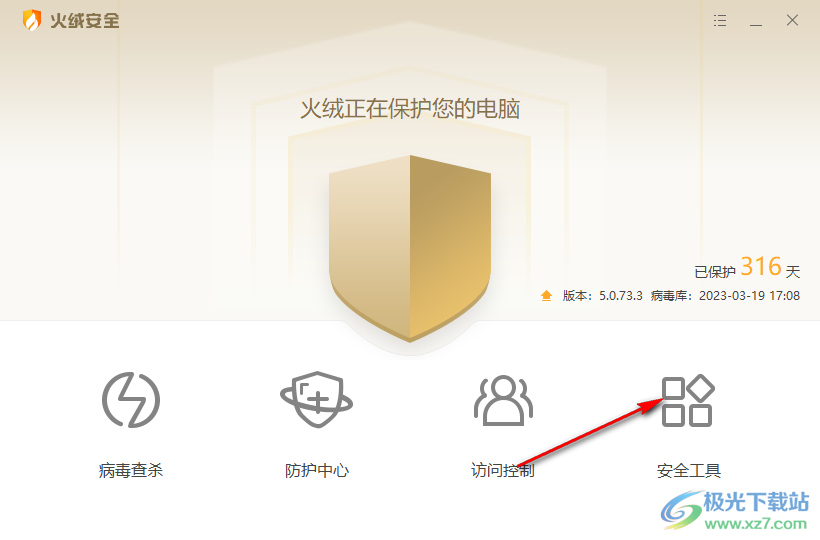
4、第四步,在安全工具页面中,我们找到并点击打开“修改HOST文件”工具,并在接下来的弹框中点击“是”选项
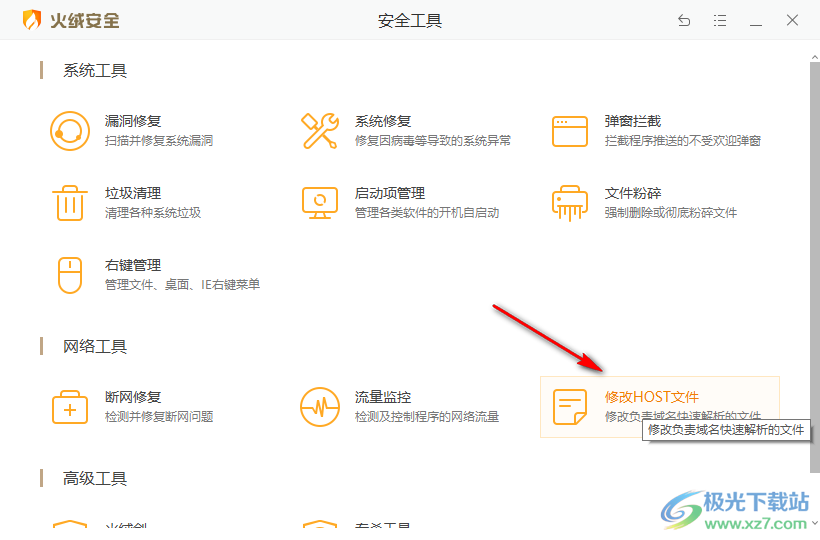
5、第五步,接着我们在记事本页面的最后一行输入“0.0.0.0 cdn.kmplayer.com#”,然后点击“文件”选项,再选择“保存”,最后我们重启一下KMPlayer播放器就会发现右侧的广告页面彻底关闭了
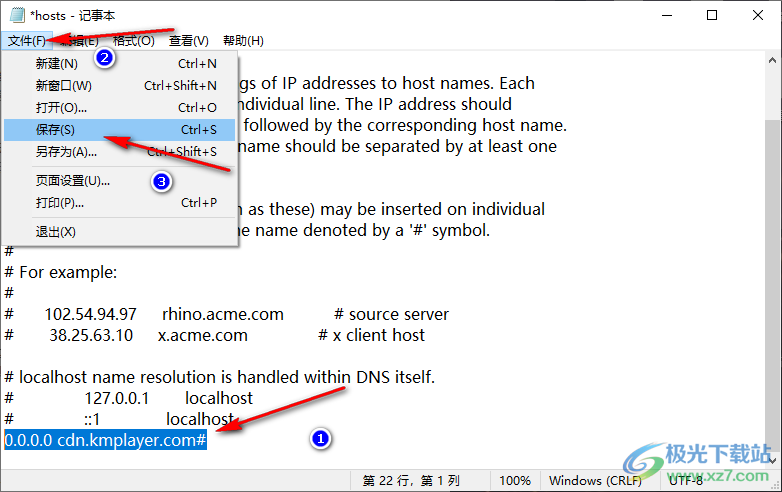
以上就是小编整理总结出的关于KMPlayer关闭右侧广告框的方法,这两种方法都可以关闭KMPlayer播放器右侧的广告窗口,选择其中一种进行操作即可,感兴趣的小伙伴快去试试吧。